E‑Books zusammenführen & trennen mit Calibre
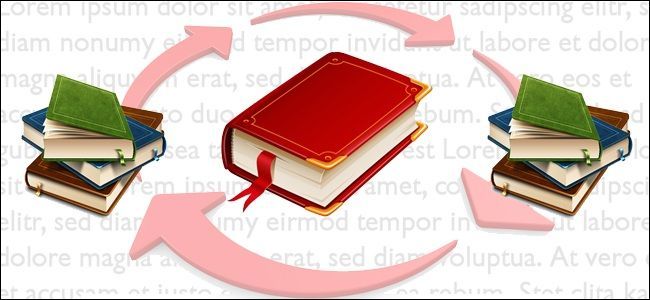
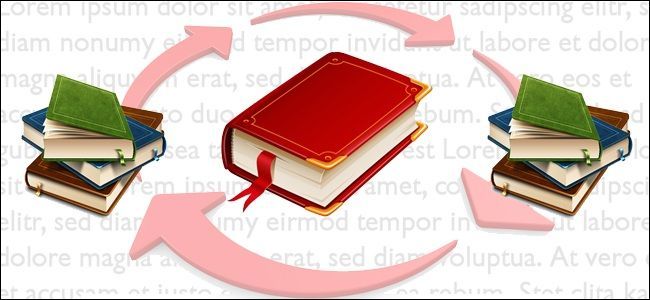
Schnellnavigation
- Warum sollte ich E‑Books zusammenführen oder splitten?
- Voraussetzungen
- Plugins installieren und konfigurieren
- E‑Books zusammenführen (Schritt für Schritt)
- E‑Books splitten (automatisch und manuell)
- Best Practices für Metadaten und Backups
- Häufige Probleme und Lösungen
- Playbook: Standard‑Vorgehen für Bibliothekspfleger
- Checklisten nach Rolle
- Risikoanalyse, Kompatibilität und Datenschutz
- Glossar und Kurzreferenz
Warum sollte ich E‑Books zusammenführen oder splitten?
Menschen wollen E‑Books zusammenführen oder splitten aus unterschiedlichen Gründen: Sammlungen in einer Datei zusammenfassen, einzelne Werke aus Anthologien extrahieren, Lesefortschritt konsistent messen oder platzsparende Master‑Dateien für Archivzwecke erstellen. Zusammenführen kann das Browsen und synchronisierte Tracking erleichtern. Aufteilen macht einzelne Werke wieder eigenständig verfügbar und erleichtert Metadatenverwaltung, Konversionen oder das Teilen von Teilen einer Sammlung.
Wichtig: Diese Anleitung geht davon aus, dass du mit rechtmäßigen, DRM‑freien Dateien arbeitest. Für DRM‑geschützte Dateien musst du vorab die Rechtefragen klären. Manipulationen an urheberrechtlich geschützten Werken ohne Erlaubnis können illegal sein.
Voraussetzungen
- Calibre in aktueller Version installiert (Desktop‑App für Windows/macOS/Linux). Nutze die offizielle Calibre‑Seite.
- Die Plugins EpubMerge und EpubSplit aus der Calibre‑Plugin‑Datenbank.
- DRM‑freie ePub‑Dateien oder eBooks, die du legal konvertieren darfst.
- Grundlegende Vertrautheit mit Calibre‑Bibliothek und Metadaten ist hilfreich.
Kurzdefinition: ePub ist ein offener E‑Book‑Container, bei dem Inhalt, Struktur (TOC) und Metadaten getrennt verwaltet werden. Das macht Merge/Split möglich, ohne Inhalte zu zerstören.
Plugins installieren und konfigurieren
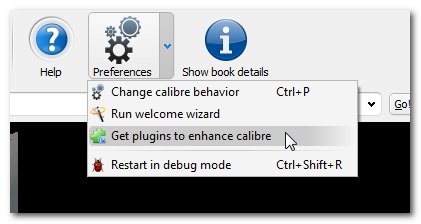
- Öffne Calibre. Gehe zu Preferences -> Get plugins to enhance calibre.
- Im Benutzer‑Plugins‑Bereich: klicke auf die Kopfzeile “Plugin Name”, um alphabetisch zu sortieren.
- Suche “EpubMerge” und “EpubSplit” und installiere beide nacheinander.
- Erlaube die Installation, bestätige Sicherheitsmeldungen mit “Yes”.
- Wähle, wo die Plugin‑Schaltflächen erscheinen sollen (Toolbar und/oder Kontextmenü empfohlen).
- Nach Installation beende Calibre erst, wenn beide Plugins installiert sind, und starte anschließend neu.
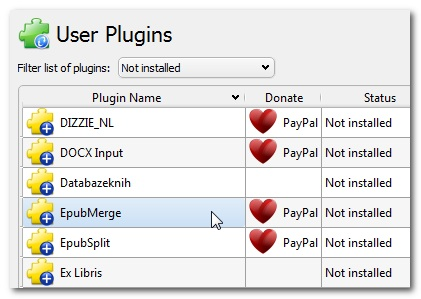
Einstellungen: EpubMerge hat eine kleine Konfiguration (z. B. “Keep Unmerge Metadata”). Wir empfehlen, diese Option aktiviert zu lassen. So bleiben Metadaten erhalten und ein späteres Rückgängigmachen (UnMerge) ist leichter möglich.
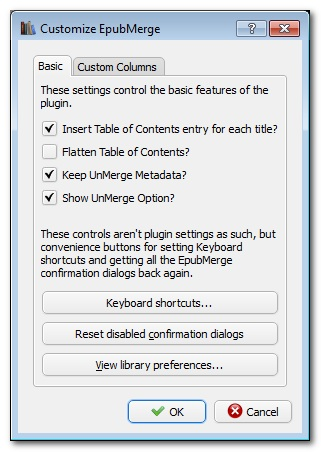
Hinweis: EpubSplit ist in der Regel konfigurationsfrei.
E‑Books zusammenführen: Schritt für Schritt

Ziel: Mehrere ePub‑Dateien zu einer einzigen, gut strukturierten ePub zusammenfassen, Metadaten sauber verwalten.
Schritte:
- Markiere alle ePub‑Einträge in deiner Calibre‑Bibliothek, die zusammengeführt werden sollen.
- Rechtsklick -> EpubMerge -> Merge Epubs (oder Menüleiste -> EpubMerge -> Merge Epubs). Important: Wenn ausgewählte Dateien DRM‑geschützt oder kein ePub sind, bricht der Vorgang ab und zeigt dir die fehlerhaften Dateien an.
- Im Merge‑Dialog kannst du die Reihenfolge ändern. Standardmäßig folgt die Reihenfolge der Calibre‑Liste. Nutze die grünen Pfeile zum Verschieben. Entferne versehentlich ausgewählte Dateien mit dem roten X.
- Klicke OK. Calibre legt einen neuen Bibliotheks‑Eintrag für die Zusammenstellung an und fordert dich auf, die Metadaten vor der eigentlichen Erstellung zu prüfen.
- Überprüfe Titel, Autor, Cover, Tags und besonders das Kommentarfeld. EpubMerge fügt im Kommentar typischerweise eine Inhaltsliste der zusammengeführten Werke ein. Du kannst das so belassen oder anpassen.
- Bestätige die Metadaten. EpubMerge erstellt nun die neue ePub‑Datei und fügt sie der Bibliothek hinzu.
- Öffne die neue Datei in Calibre (Vorschau oder externe Reader) und prüfe: TOC, Kapitelgrenzen, Cover, Formatierung.
Beispiel: Beim Erstellen eines Jane‑Austen‑Megaband hat EpubMerge die Metadaten des zuerst gelisteten Buches übernommen (z. B. Sense and Sensibility) und eine Inhaltsübersicht im Feld Kommentar eingefügt.
Nachbearbeitung:
- Wenn Kapitelüberschriften oder das TOC nicht wie gewünscht erscheinen, kannst du in Calibre das ePub konvertieren oder mit einem ePub‑Editor (z. B. Sigil) feinjustieren.
- Wenn du das Ausgabeformat wechseln möchtest (z. B. MOBI/AZW3), empfiehlt sich erst die Zusammenstellung fertigzustellen, dann die Konversion mit Calibre.
E‑Books aufteilen: Automatisch und manuell
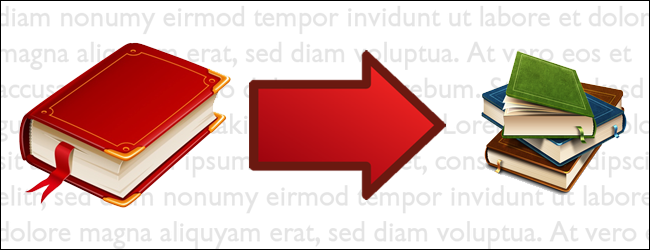
Es gibt zwei Hauptszenarien:
Automatische Wiederherstellung (UnMerge): Die Datei wurde mit EpubMerge erstellt und die EpubMerge‑Option “Keep Unmerge Metadata” war aktiv. Dann: Rechtsklick -> EpubMerge -> UnMerge Epub. Plugin erstellt einzelne Einträge und stellt Metadaten wieder her.
Manuelles Splitten: Für fremde oder nicht markierte Dateien nutzt du EpubSplit, das dir die internen Strukturen anzeigt. Du wählst gezielt einzelne Ressourcen/Unterdateien aus und extrahierst sie.
Automatisch (UnMerge):
- Rechtsklick auf die Mega‑Datei -> EpubMerge -> UnMerge Epub.
- Das Plugin legt jeweils neue Bibliothekseinträge an und füllt Metadaten aus den gespeicherten Merge‑Daten.
- Prüfung: Kontrolliere Titel, Cover, Tags und ob die neuen Dateien korrekt exportiert wurden.
Manuell (EpubSplit):
- Wähle die Mega‑Datei aus und klicke EpubSplit.
- Das Plugin zeigt dir die interne Dateiliste, TOC‑Verknüpfungen und HREF‑IDs. Diese IDs können Serials oder ISBN‑ähnliche Identifikatoren enthalten, die zu den Originalteilen gehören.
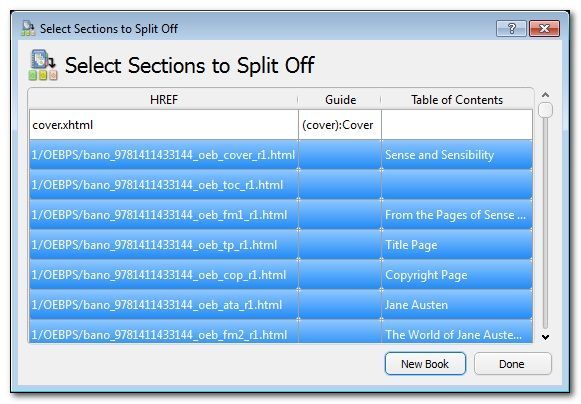
- Suche nach Mustern: entweder eine eindeutige Nummer in der HREF‑Spalte oder TOC‑Einträge, die die Grenzen markieren.
- Wähle die Einträge aus, die zu einem einzelnen Buch gehören, und klicke New Book.
- Calibre erstellt einen neuen Bibliotheks‑Eintrag, fordert dich zur Prüfung der Metadaten auf und generiert eine neue ePub‑Datei.
- Fülle Metadaten manuell aus oder nutze Calibre’s Metadata Download, um Cover und Beschreibungen automatisch hinzuzufügen.
Tipp: Verwende die Vorschaufunktion im TOC, um Textauszüge zu sehen und sicherzustellen, dass du die richtigen Kapitel auswählst.
Best Practices: Metadaten, Backups und Versionierung
- Backup vor jeder Massenoperation: Exportiere die betroffenen ePubs in einen Sicherungsordner.
- Arbeite immer in einer Kopie, wenn du unsicher bist.
- Aktiviere “Keep Unmerge Metadata” in EpubMerge, wenn du später rückgängig machen möchtest.
- Vereinheitliche Autorennamen, Serien‑Tags und Herausgeberfelder vor dem Merge, damit die neue Datei sauber sortierbar bleibt.
- Nutze Calibre‑Tags, um ursprüngliche Quelle und Zustand (z. B. “merged‑2025‑09”) zu dokumentieren.
Checkliste für Metadaten vor Merge:
- Titelformat prüfen
- Autorennamen konsistent
- ISBN/Identifier notieren
- Coverqualität prüfen
- Tags und Serien vereinheitlichen
Fehlerbehebung und häufige Probleme
Problem: Merge bricht ab, Fehlermeldung wegen DRM oder falschem Format. Lösung: Entferne betroffene Dateien, prüfe Format, vergewissere dich, dass keine DRM‑Schutzmechanismen aktiv sind.
Problem: TOC unübersichtlich oder Kapitel fehlen. Lösung: Öffne die neue ePub in einem ePub‑Editor (z. B. Sigil) und überprüfe die Inhaltsdateien. Manuelles Hinzufügen von TOC‑Einträgen kann nötig sein.
Problem: Metadaten falsch übernommen. Lösung: Bearbeite die Metadaten manuell in Calibre. Wenn viele Dateien betroffen sind, nutze Metadaten‑Scraping für Massenkorrektur.
Problem: Beim Split bleiben Formatierungen erhalten, aber Kapitelnummerierung falsch. Lösung: Prüfe CSS/Styles im ePub. Beim manuellen Split können relative Verweise beschädigt werden; passe Links oder Pfade im Editor an.
Playbook: Standard‑Vorgehen für Bibliothekspfleger
Dieses Playbook fasst die wiederkehrenden Schritte zu SOP‑Form auf.
Vorbereitung:
- Erstelle einen Projektordner: /Ebooks/Projektname/YYYYMMDD
- Exportiere Originale (Calibre -> Rechtsklick -> Save to disk -> Save only ePub).
- Notiere erwartete Ergebnisse (z. B. “Jane Austen: 6 getrennte Romane, 1 Supplement”).
Merge SOP:
- Markiere Quelldateien in Calibre.
- EpubMerge -> Merge Epubs.
- Reihenfolge überprüfen, OK klicken.
- Metadaten prüfen und anpassen.
- Merge durchführen lassen.
- Test: Öffne ePub, prüfe TOC und Kapitelanfänge.
- Konvertieren (falls benötigt), z. B. MOBI/EPUB3.
- Archivierung: Originale in Projektordner verschieben, neue Datei unter /Ebooks/Projektname/final ablegen.
Split SOP (manuell):
- Sichern der Mega‑Datei.
- EpubSplit starten.
- Systematisch Abschnitte auswählen, New Book ausführen.
- Metadaten prüfen und ergänzen.
- Validierung: Öffne jedes extrahierte Werk und prüfe Format und TOC.
- Verschiebe extrahierte ePubs an den Indexierungsort.
Akzeptanzkriterien:
- Jede extrahierte Datei hat korrekten Titel, Autor, Cover.
- TOC führt zu jedem Kapitel korrekt.
- Keine fehlerhaften HTML‑Referenzen innerhalb des ePubs.
Testfälle und Abnahme (Acceptance Criteria)
- Merge erstelle eine ePub ohne Fehler und mit vollständigem TOC.
- UnMerge stellt die ursprünglichen Metadaten mindestens für Titel und Autor wieder her.
- Manueller Split erzeugt ePubs mit intakter Kapitelstruktur und lesbarem Text.
- Konvertierte Formate (z. B. MOBI) zeigen dieselben Kapitelgrenzen und Cover.
Rollenbasierte Checklisten
Bibliothekar / Archivmanager:
- Backup aller Originale erstellen.
- Metadaten‑Standards durchsetzen (z. B. Author LastName, FirstName).
- Versionskontrolle für Korpus einrichten.
Power‑User / Technik:
- Plugins aktuell halten.
- Automatisierte Scripte für Batch‑Konvertierungen nutzen.
- Fehlerhafte HTML/CSS in ePubs reparieren.
Leser / Endnutzer:
- Prüfe Lesegerät‑Kompatibilität nach Konversion.
- Bei Problemen: nutze Calibre zum Reconvertieren oder teste mit alternativen Readern.
Alternative Ansätze und Werkzeuge
- Sigil: GUI‑Editor für ePub, gut für feines Feintuning nach dem Split.
- Pandoc: Kommandozeilen‑Konvertierung zwischen eBook‑Formaten (nützlich für automatisierte Workflows).
- Dedizierte eBook‑Manager von Drittanbietern: Manche bieten Batch‑Tools, sind aber selten so flexibel wie Calibre.
Wann nicht Calibre‑Plugins verwenden:
- Wenn du an DRM‑geschützten Dateien arbeitest, die du nicht legal modifizieren darfst.
- Wenn du nur Metadaten ändern willst, ohne die Containerstruktur zu verändern — dafür reicht Calibre ohne Plugins.
- Wenn du eine vollständig programmatische Pipeline brauchst: Hier sind Pandoc oder benutzerdefinierte Skripte geeigneter.
Kompatibilität, Versionshinweise und Migrationstipps
- Plugins sind Community‑beiträge; prüfe Kompatibilität mit deiner Calibre‑Version vor Updates.
- Vor großen Calibre‑Updates: Notiere installierte Plugins, exportiere Plugin‑Konfigurationen falls möglich.
- Wenn ein Plugin nach Calibre‑Update nicht mehr funktioniert: Suche in der Calibre‑Community nach aktualisierten Versionen oder Forks.
Risikoanalyse und Gegenmaßnahmen
Risiken:
- Datenverlust durch fehlerhafte Operationen.
- Metadatenverlust bei fehlender “Keep Unmerge Metadata”‑Option.
- Formatkorruption bei unsachgemäßen manuellen Eingriffen.
Gegenmaßnahmen:
- Immer Backup vor Bulk‑Operationen.
- Testlauf mit 1–2 Dateien vor Produktionslauf.
- Verwende Versionskennzeichnungen in Tags/Comments.
Datenschutz und rechtliche Hinweise
- Verarbeite nur Dateien, bei denen du die Nutzungsrechte besitzt.
- Persönliche Daten in Metadaten (Kommentare, Besitzer‑Tags) sind lokal. Wenn du ePubs weitergibst, entferne personenbezogene Tags.
- Für Unternehmen: dokumentiere Rechtelage und Zugriffsberechtigungen, bevor du große Sammlungen manipulierst.
Faktentafel: Wichtige Begriffe und Zahlen
- Dateiformat: ePub (Container aus HTML, CSS, XML, Bildern).
- Empfohlen: Immer Kopien anlegen, kein direktes Arbeiten an Originalsätzen.
- Plugins: EpubMerge (macht Merge/UnMerge), EpubSplit (zeigt interne Struktur für Split).
Kurzer Glossar (1‑Zeiler)
- ePub: Offenes E‑Book‑Format.
- TOC: Table of Contents, Inhaltsverzeichnis.
- HREF: Pfadangabe innerhalb des ePub‑Containers.
- Metadata: Titel, Autor, Tags, Cover und weitere beschreibende Felder.
Edge‑Cases und spezielle Probleme
- Gemischte Formate in Selektion (EPUB + PDF): Merge schlägt fehl. Konvertiere vorher alles nach ePub.
- Deeply nested TOC (verschachtelte Inhaltsverzeichnisse): Manuelles Prüfen empfohlen.
- Inkompatible Cover‑Formate (z. B. sehr große Bilder): Reduziere Bildauflösung vor Merge.
Kurzanleitung für Social‑Preview und Ankündigungstext
OG‑Titel: E‑Books zusammenführen & trennen mit Calibre OG‑Beschreibung: Schritt‑für‑Schritt‑Anleitung für Merge und Split von ePub‑Dateien mit Calibre, inkl. Playbook, Checklisten und Fehlerbehebung.
Kurzankündigung (100–200 Wörter):
Möchtest du mehrere eBook‑Dateien zu einem lesefreundlichen Band zusammenfassen oder eine Anthologie wieder in Einzelwerke aufteilen? Diese Anleitung zeigt, wie du mit Calibre plus den Plugins EpubMerge und EpubSplit sicher, rückverfolgbar und ohne Formatverlust arbeitest. Wir führen dich durch Installation, Konfiguration, typische Fehlerfälle und enthalten Playbooks sowie rollenbasierte Checklisten. Ideal für Bibliothekare, Power‑User und Archivare.
Zusammenfassung
- Calibre + EpubMerge/EpubSplit sind eine zuverlässige Lösung zum Zusammenführen und Aufteilen von ePub‑E‑Books.
- Immer Backup erstellen und Metadaten standardisieren.
- Nutze UnMerge‑Metadaten für reversible Operationen.
- Bei Problemen: Prüfe DRM, TOC und HTML‑Referenzen, nutze ePub‑Editoren zur Reparatur.
Hast du einen Tipp oder eine Technik, die hier fehlt? Teile deine Erfahrung und Beispiele in den Kommentaren unten.
Ähnliche Materialien

Podman auf Debian 11 installieren und nutzen
Apt-Pinning: Kurze Einführung für Debian

FSR 4 in jedem Spiel mit OptiScaler
DansGuardian + Squid (NTLM) auf Debian Etch installieren

App-Installationsfehler auf SD-Karte (Error -18) beheben
